Windows 운영체제를 가상머신 환경에서 개발한 프로그램이나 특정 프로그램을 안전하게 테스트해야 한다면 VMware 나 Hyper-V 를 많이 쓰지만 요즘 나오는 최신 윈도우10 버전에서 가상머신인 Windows 샌드박스(Sandbox) 를 사용할 수 있습니다.
Windows 샌드박스 시스템 요구 사항
Windows 샌드박스는 시스템 자원을 일부 할당받아 사용하기 때문에 최소한의 시스템 요구 사항이 필요하기 때문에 하나라도 충족시키지 못하면 설치는 되더라도 제대로 작동이 안 되거나 오류가 발생할 수 있습니다.
윈도우10 Enterprise 그리고 Education 및 Pro 이상이어야 하며 64비트여야 합니다.Home의 경우 지원되지 않습니다.
최소한 4GB 램의 필요합니다. 하드 디스크/SSD 공간은 1GB 가 정도가 필요하며 CPU 가 듀얼코어 프로세서에 가상화 기능을 지원해야 합니다.
가상화 기능 지원 확인은 Win+X -> PowerShell -> systeminfo.exe -> Hyper-V 요구 사항을 보시면 되겠습니다.
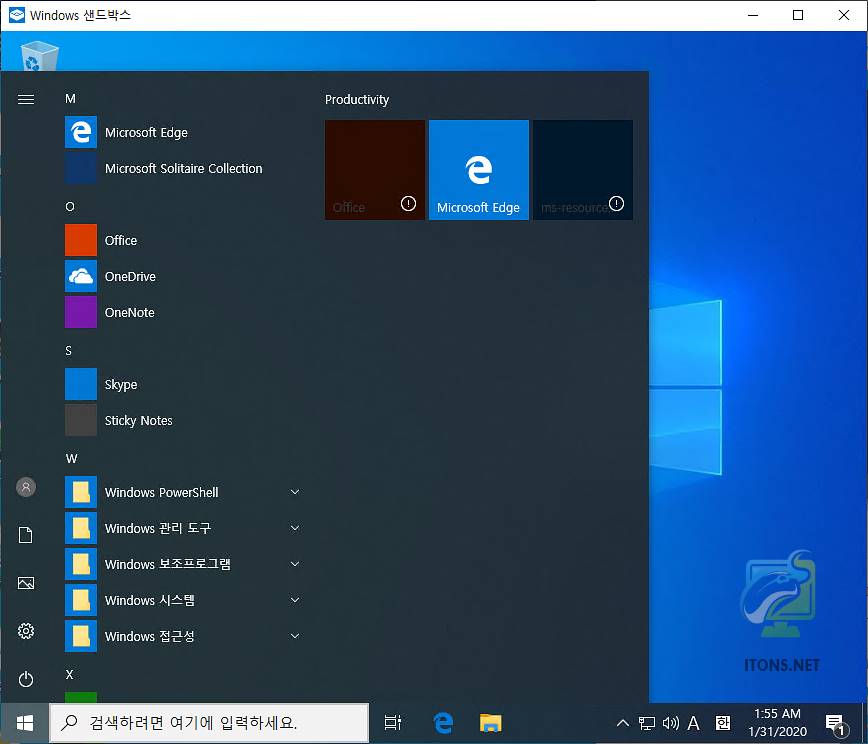
Windows 샌드박스(Sandbox) 가상머신 설치
Windows 샌드박스는 보안 및 프로그램 개발 환경 테스트 외에는 잘 모르겠으나 라이선스 걱정은 안 해도 된다는 점과 드라이버 문제는 걱정하지 않아도 되고 1회 성 운영체제라는 강점이 있기 때문에 시스템에 아무런 영향을 받지 않습니다.
제어판을 통해서 실행해도 되지만 W+X 키를 눌러 앱 및 기능(F) 메뉴를 선택합니다.
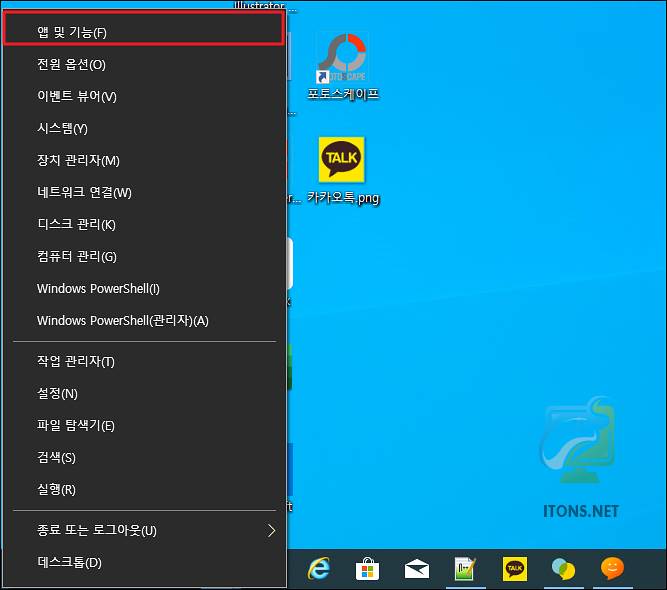
앱 및 기능창에서 아래로 조금만 내려가거나 맨 오른쪽 관련 설정 항목에 프로그램 및 기능 메뉴를 선택합니다.
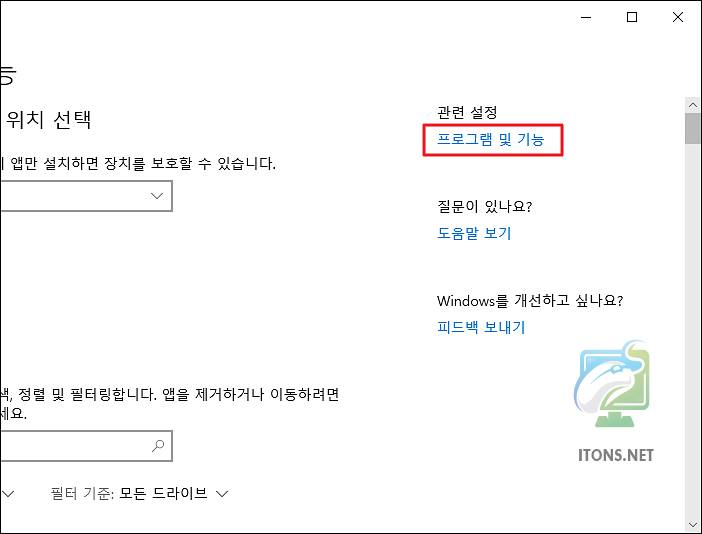
프로그램 및 기능창이 열리면 오른쪽 Windows 기능 켜기/끄기 메뉴를 눌러 Windows 샌드박스 항목을 체크하고 확인 버튼을 눌러 설치합니다.
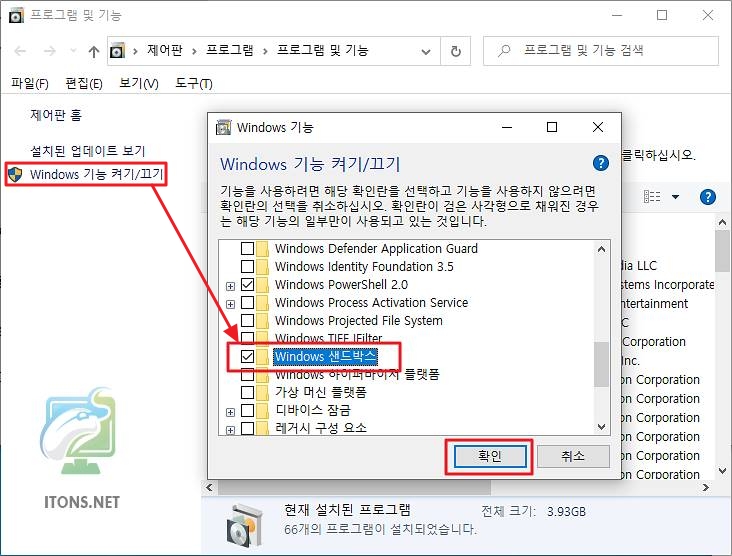
여기까지 설치 활성화가 모두 완료되었으면 PC 를 재부팅합니다.
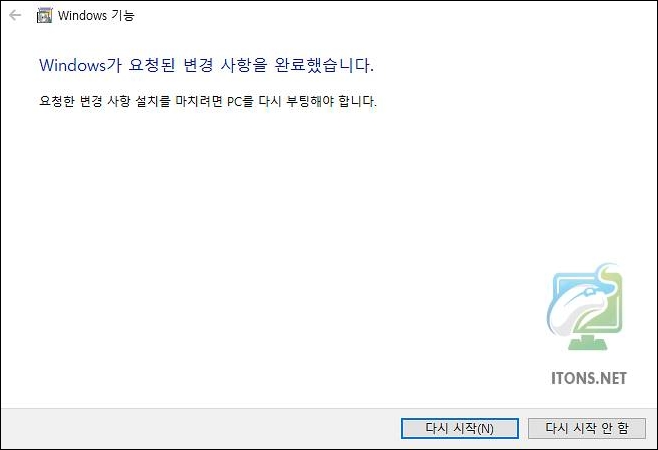
재부팅 후 시작 메뉴에 W 항목에 Windows Sandbox 가 설치되었음을 확인할 수 있습니다.
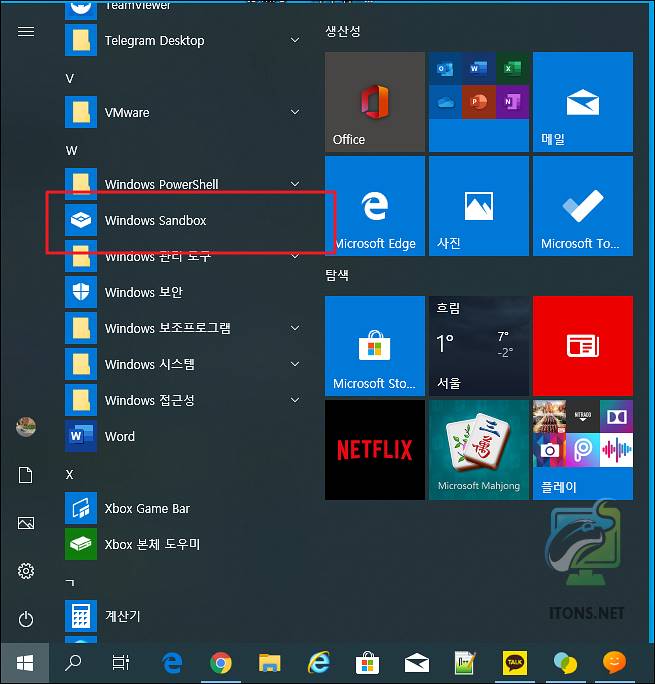
설치한 Windows 샌드박스를 열어보면 초기 로딩 되는 시간이 좀 걸리는 편이긴 하나 저의 경우 1분 내외로 걸렸습니다.
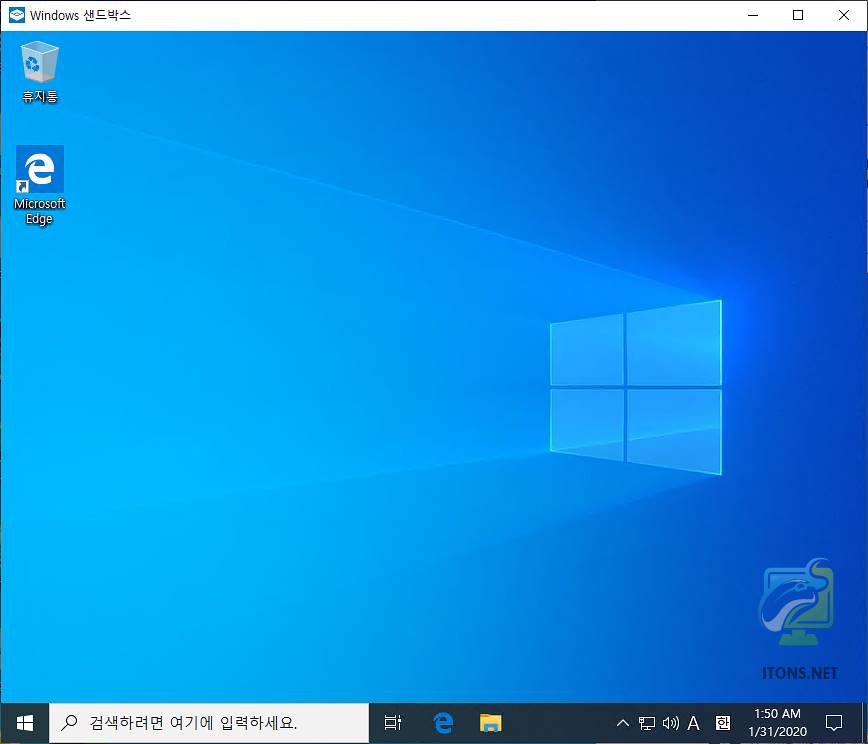
운영체제 버전 정보를 보니 Enterprise(엔터프라이즈) 인 것으로 확인되었습니다. (Win+R -> winver)
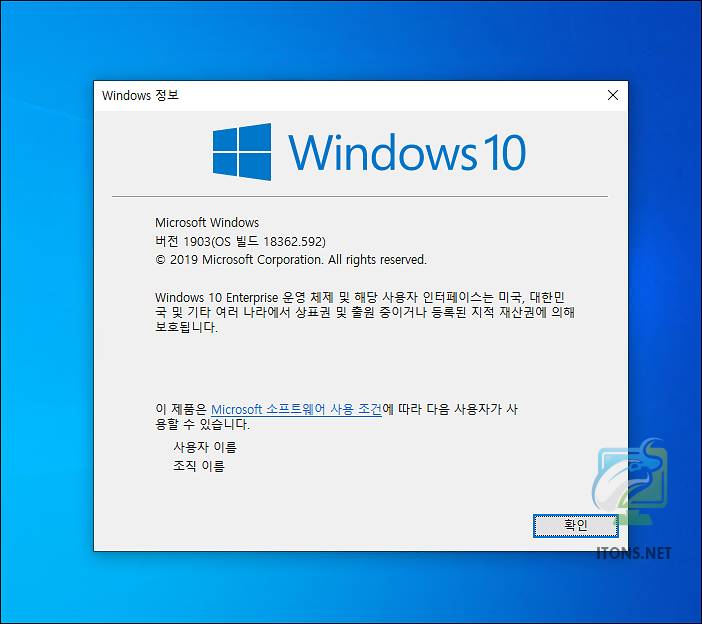
작업 관리자 성능 탭을 보면 램은 1기가 정도 먹는 거 같습니다. 권장 사양이 1기가 이긴 한데 개인적으로 안정적으로 4기가 정도 권장하고 싶습니다.
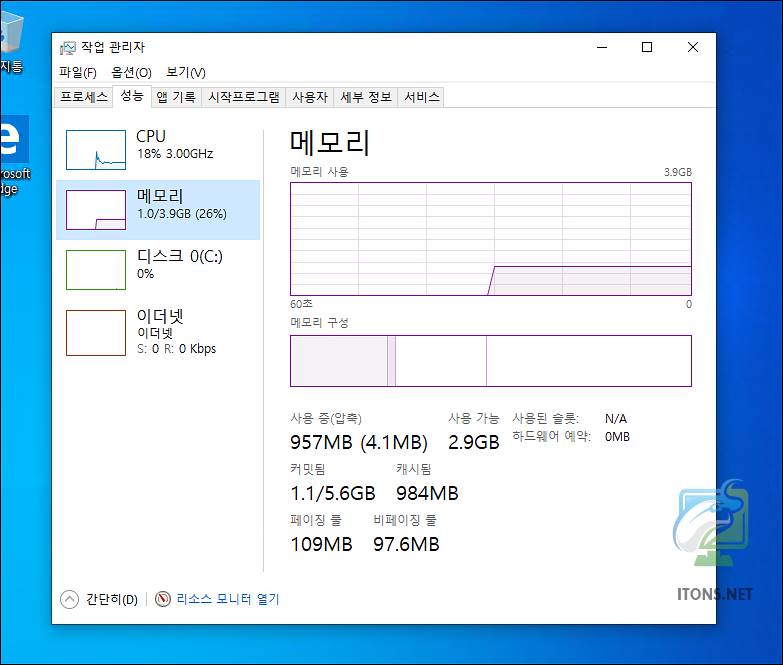
디스크는 총 40기가(39.8) 중 2.47기가를 사용 중인 것으로 확인할 수 있습니다. 넉넉한 용량인 거 같습니다.
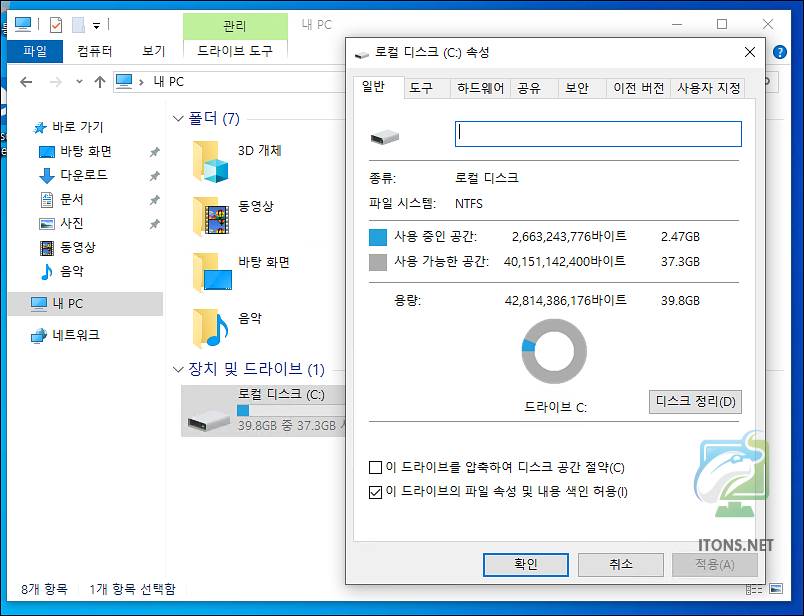
상단에 X 버튼을 누르면 샌드박스를 종료하겠냐는 메시지가 뜹니다. 확인을 누르면 저장한 모든 콘텐츠가 삭제되고 영구적으로 손실됩니다.
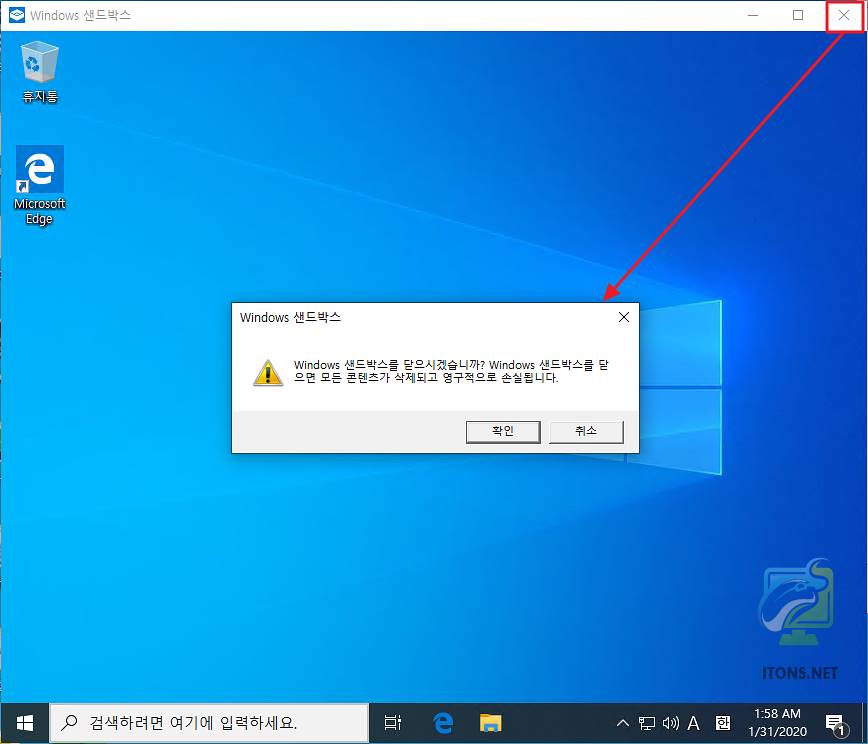
이렇게 해서 Windows 샌드박스를 설치해보았습니다. 프로그램을 단순히 2개 이상 돌려서 사용하는 분들도 계시겠지만 테스트 용도로 적합한 거 같습니다.